1. Linux安装
这里就不详细说了,随便去网上找一下教程就可以啦
2.linux常用命令
2.1 常见目录
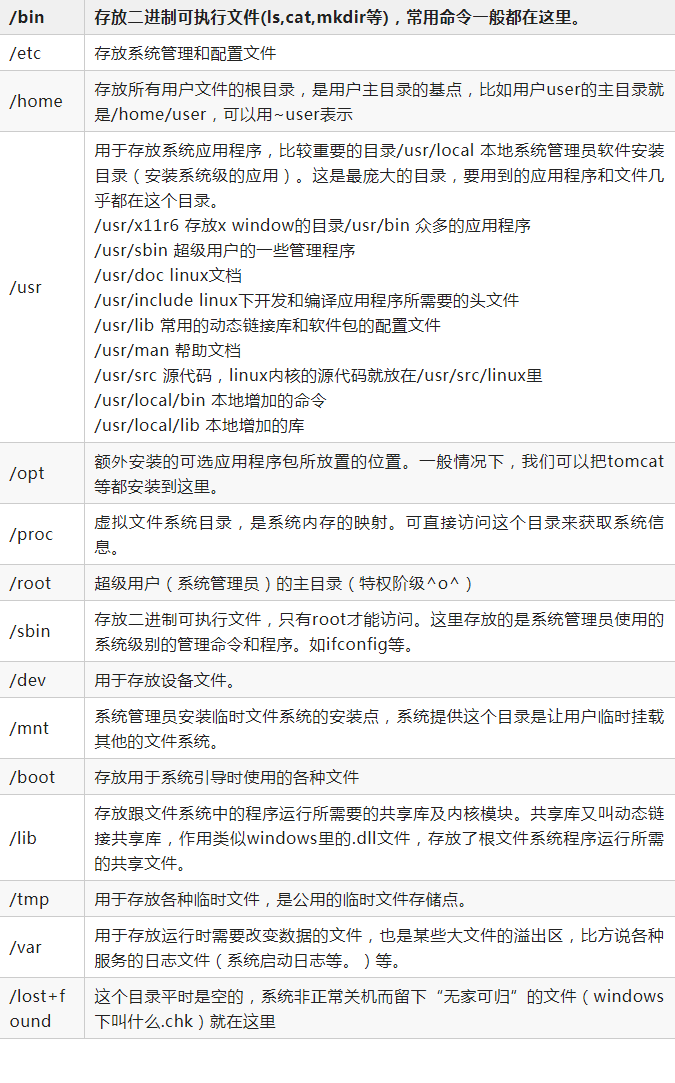
2.2 命令基本格式
2.2.1 命令提示符
[root@xiaoming ~]#
-
root 当前登录用户
-
localhost 主机名
-
~ 当前工作目录,默认是当前用户的家目录,root就是/root,普通用户是 /home/用户名
-
提示符 超级用户是 #,普通用户是$
2.2.2 命令格式
-
命令 [选项] [参数]
-
当有多个选项时,可以写在一起
-
一般参数有简化和完整写法两种 -a 与 --all等效
2.2.3 ls
-
查询目录中的内容
-
ls [选项] [文件或者目录]
-
选项
-
-a 显示所有文件,包括隐藏文件
-
-l 显示详细信息
-
-d 查看目录本身的属性而非子文件 ls /etc/
-
-h 人性化的方式显示文件大小
-
-i 显示inode,也就是i节点,每个节点都有ID号
-
-
默认当前目录下的文件列表
-
-l
显示详细信息
drwxr-xr-x . 1 root root 800 Sep 16 00:19 logs
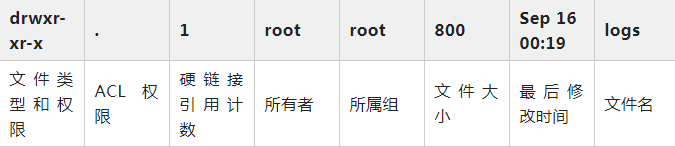
文件类型和权限
-rw-r--r--
-
文件类型 - 文件、d 目录、l 软链接文件
-
u(所有者)、g(所属组)、o(其他人)
-
r(read) 读取、w(write) 写入、x(execute) 执行
2.3 文件处理命令
2.3.1 mkdir
-
建立目录 make directory
-
mkdir -p [目录名]
-
-p 递归创建
2.3.2 cd
-
切换所在目录 change directory
-
cd [目录]
-
上次目录
-
~ 家目录
-
家目录
-
. 当前目录
-
… 上级目录
-
-
相对路径是参照当前所在目录
-
绝对路径是从根目录开始
-
按TAB键可以补全命令和目录
2.3.3 pwd
- 显示当前目录 pwd
2.3.4 rmdir
-
删除目录 remove empty directory
-
rmdir [目录名]
2.3.5 rm
-
删除文件或者目录 remove
-
rm [文件或者目录]
-
-r 删除目录
-
-f 强制删除
-
-
rm -rf 文件或者目录] 递归强制删除所有目录
2.3.6 cp
-
copy 复制命令
-
copy [源文件或者目录] [目标文件]
-
-r 复制目录,默认是复制文件
-
-p 连带文件属性复制
-
-d 若源文件是链接文件,则复制连接属性
-
-a 相当于 -rpd
-
2.3.7 mv
-
移动文件或者改名 move
-
mv [源文件或者目录] [目标文件]
2.3.8 ln
- 链接命令,生成链接文件 link
2.3.8.1 硬链接特征
-
拥有相同的i节点和存储block块,可以看作是同一个文件
-
可以通过i节点访问
-
不能跨分区
-不能针对目录使用
- 一般不使用
2.3.8.2 软链接特征
-
ln -s [源文件] [目标文件]
- -s 创建软链接
-
类似Windows快捷方式
-
软链接拥有自己的i节点和Block块,但是数据块中只保存源文件的文件名和i节点号,并没有实际的文件数据
-
lrwxrwxrwx l 软链接 软链接的文件权限都是 777
-
修改任意一个文件,另一个都会改变
-
删除源文件,软链接不能使用
-
软链接源文件必须写绝对路径
2.4 文件搜索命令
2.4.1 locate
-
在后台数据库中按文件名搜索,速度比较快
-
数据保存在/var/lib/mlocate后台数据库,每天更新一次
-
可以updatedb命令立刻更新数据库
-
只能搜索文件名
-
/etc/updatedb.conf
建立索引的配置文件-
PRUNE_BIND_MOUNTS = “yes” 全部生效,开启搜索限制
-
PRUNEFS 不搜索的文件系统
-
PRUNENAMES 忽略的文件类型
-
PRUNEPATHS 忽略的路径 /tmp
-
2.4.2 whereis
-
搜索命令所在路径以及帮助文档所在位置
-
whereis 命令名whereis ls
-
-b 只查找可执行文件
-
-m 只查找帮助文件
-
2.4.3 which
-
可以看到别名 which ls
-
能看到的都是外部安装的命令
-
无法查看Shell自带的命令,如 which cd
2.4.4 环境变量/usr/local/bin:/usr/bin:/bin:/usr/sbin:/sbin
-
定义的是系统搜索命令的路径
-
echo $PATH
2.4.5 find
-
文件搜索命令
-
find [搜索范围] [搜索条件]
2.4.5.1 按名称搜索
- 避免大范围的搜索,会非常消耗系统资源
find / -name aaa.log
2.4.5.2 通配符
-
find是在系统当中搜索符合条件的文件名,如果需要匹配,使用通配符匹配,通配符是完全匹配
-
通配符
-
*匹配任意内容
-
? 匹配任意一个字符
-
[] 匹配任意一个中括号内的字符
-
find . -name "ab[cdef]"
2.4.5.3 -i
不区分大小写
find / -iname A.log
2.4.5.4 -user
按所有者进行搜索
find /root -user root
find /root -nouser
2.4.5.5 按时间搜索
find /nginx/access.log -mtime +5
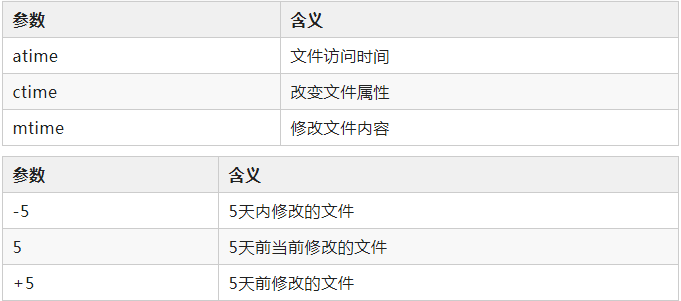
2.4.5.6 按大小搜索
- k小写,M大写
find . -size 100k
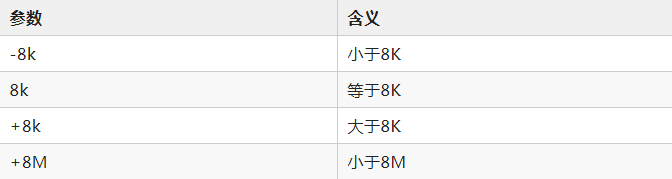
2.4.5.7 按i节点搜索
find . -inum 123456
2.4.5.8 综合应用
find /tmp -size +10k -a -size -20k
-
查找/etc目录下,大于10KB并且小于20KB的文件
-
-a and 逻辑与,两个条件都满足
- -o or 逻辑或,两个条件满足一个就可以
find /tmp -size +10k -a -size -20k -exec ls -lh {} ;
- exec 对上个命令的结果进行操作
2.4.5.9 grep
-
在文件当中匹配符合条件的字符串
-
grep “10” access.log
-
-i 忽略大小写
-
-v 排除指定字符串
-
-
find命令,在系统当中搜索符合条件的文件名,如果需要匹配,使用通配符匹配,通配符是完全匹配
-
grep命令 在文件当中搜索符合条件的字符串,如果需要匹配,使用正则表达式进行匹配,正则表达式时包含匹配
2.5 帮助命令
2.5.1 基本用法
-
man 命令 获取指定命令的帮助
- man ls 查看ls的帮助
man -f ls
whatis ls
man 1 ls
man 1p ls
2.5.2 关键字搜索
- man -k passwd
- whereis
找到就是外部,找不到就是内部
help cd
2.6 压缩与解压缩命令
.zip` `.gz` `.bz2` `.tar.gz` `.tar.bz2
2.6.1 zip格式
-
压缩文件 zip 压缩文件名 源文件
-
压缩目录 zip -r 压缩文件名 源目录
-
解压 unzip 压缩文件名
mkdir book
touch book/1.txt
touch book/2.txt
zip -r book.zip book
unzip book.zip
2.6.2 gzip
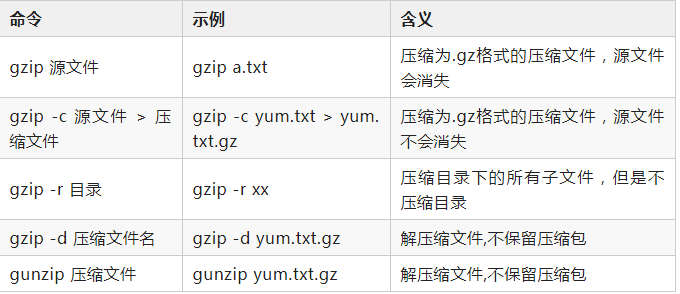
- 压缩是压缩目录下的文件
2.6.3 .bz2格式压缩
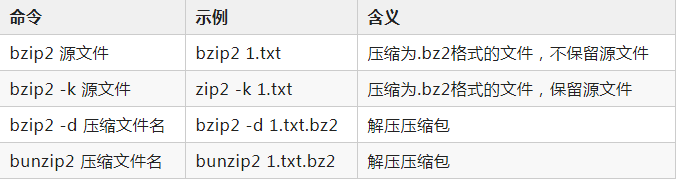
- bzip2 不能压缩目录
2.6.4 tar
-
打包命令
-
tar -cvf 打包文件名 源文件
-
-c 打包
-
-v 显示过程
-
-f 指定打包后的文件名
-
tar -cvf book.tar book
gzip book.tar
bzip2 book.tar
- x 解打包
tar -xvf book.tar
2.6.4 压缩格式
压缩
tar –cvf jpg.tar *.jpg //将目录里所有jpg文件打包成tar.jpg
tar –czf jpg.tar.gz *.jpg //将目录里所有jpg文件打包成jpg.tar后,并且将其用gzip压缩,生成一个gzip压缩过的包,命名为jpg.tar.gz
tar –cjf jpg.tar.bz2 *.jpg //将目录里所有jpg文件打包成jpg.tar后,并且将其用bzip2压缩,生成一个bzip2压缩过的包,命名为jpg.tar.bz2
tar –cZf jpg.tar.Z *.jpg //将目录里所有jpg文件打包成jpg.tar后,并且将其用compress压缩,生成一个umcompress压缩过的包,命名为jpg.tar.Z
rar a jpg.rar *.jpg //rar格式的压缩,需要先下载rar for linux
zip jpg.zip *.jpg //zip格式的压缩,需要先下载zip for linux
解压
tar –xvf file.tar //解压 tar包
tar -xzvf file.tar.gz //解压tar.gz
tar -xjvf file.tar.bz2 //解压 tar.bz2
tar –xZvf file.tar.Z //解压tar.Z
unrar e file.rar //解压rar
unzip file.zip //解压zip
2.7 关机和重启命令
2.7.1 shutdown
shutdown 关机命令
-
-c 取消前一个关机命令
-
-h 关机
-
-r 重启
shutdown -r 06:00
shutdown -c
2.7.2 init
关机
init 0
重启
init 6
系统的运行级别
-
0 关机
-
1 但用户
-
2 不 完全多用户,不包含NFS服务
-
3 完全多用户
-
4 未分配
-
5 图形界面
-
6 重启
2.7.3 logout
退出登录
logout
学习资源分享
最后感谢每一个认真阅读我文章的人,看着粉丝一路的上涨和关注,礼尚往来总是要有的,虽然不是什么很值钱的东西,如果你用得到的话可以直接拿走
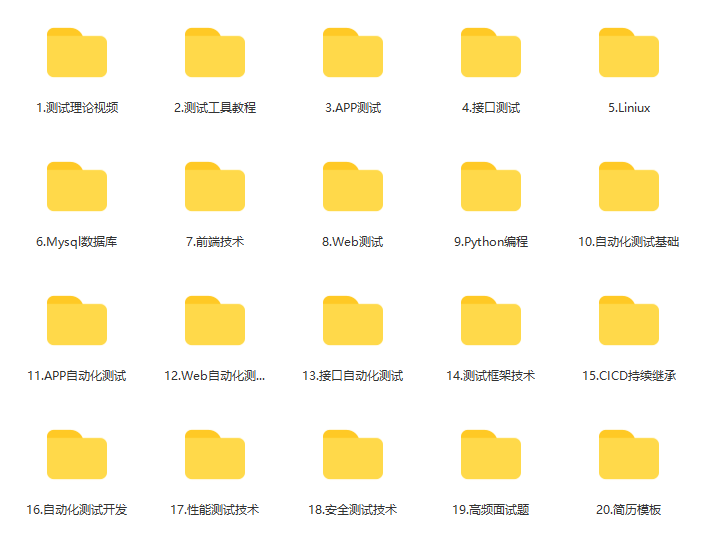
这些资料,对于想进阶【自动化测试】的朋友来说应该是最全面最完整的备战仓库,这个仓库也陪伴我走过了最艰难的路程,希望也能帮助到你!凡事要趁早,特别是技术行业,一定要提升技术功底。希望对大家有所帮助…….
加入下方我的交流群免费获取!